Festplatten und USB-Sticks kann man einen eigenen Namen geben, damit man sie besser unterscheiden kann. Wenn Sie den Namen eines Laufwerks oder Datenträgers ändern wollen, können Sie sie ganz einfach nach Wunsch umbenennen.
Namen des USB-Sticks / Festplatte ändern
Ich habe beispielsweise einige USB-Sticks und eine Festplatte einer Marke am PC angeschlossen. Im Explorer erscheint dann immer der gleiche Firmenname mit unterschiedlichen Laufwerks-Buchstaben, was ziemlich unübersichtlich ist. Andere Datenträger verwende ich für Musik, Filme, Datenaustausch etc. – da ist es auch praktisch, wenn ich sie gleich entsprechend benenne.

Solchen Datenträgern will ich einen eigenen Namen geben, z. B. Backup, USB-Daten, USB-Filme etc., um auf den ersten Blick zu erkennen, welches Laufwerk ich anklicken muss, um etwas Bestimmtes zu finden oder zu speichern.
Da ich Datenträger mit selbst gewählten Namen sehr praktisch finde, zeige ich Ihnen, wie Sie die Namen mit Windows 10 mit ein paar Klicks ändern können.
USB-Stick / Festplatte selber umbenennen
1. Rufen Sie den Explorer von Windows 10 auf, indem Sie die „Windows-Taste“ und „E“ kurz gleichzeitig drücken.
2. Klicken Sie im Explorer auf die Ansicht „Dieser PC“ damit Sie in der rechten Spalte (unter „Geräte und Laufwerke“) alle USB-Sticks, Festplatten und sonstigen Laufwerke sehen können.
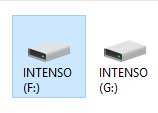
Bei mir erschienen dann beispielsweise die Backup-Festplatte und der USB-Datenaustausch-Stick unter gleichem Namen. Ich konnte also auf den ersten Blick gar nicht erkennen, was was ist.
3. Machen Sie im Explorer einen Rechtsklick auf das Symbol des Datenträgers, den Sie umbenennen wollen und wählen dann die Option „Eigenschaften“ aus.
4. Im Fenster „Eigenschaften“ muss der Reiter „Allgemein“ geöffnet sein. Klicken Sie dann neben dem Laufwerkszeichen in die Spalte und ändern den Namen nach Wunsch (siehe folgende Abbildung).
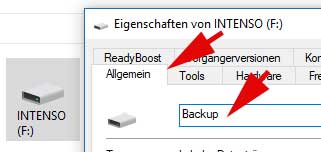
Anmerkung: Je nach Art des Laufwerks erlaubt Windows 10 unterschiedlich lange Namen für einen Datenträger. Wählen Sie also am besten einen kurzen und prägnanten Namen.
Ist der Name eingetippt, müssen Sie nur noch auf „Übernehmen“ und „OK“ klicken. Der USB-Stick oder die Festplatte ist dann umbenannt und der Name gespeichert.
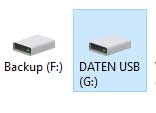
Wenn Sie künftig den PC starten und den Explorer aufrufen, werden die Datenträger dann mit den von Ihnen gewählten Namen angezeigt.
Viel Erfolg beim Umbenennen Ihres USB-Sticks / Festplatte!